Vizualizacije so ključne za jasno prikazovanje kompleksnih informacij. Diagram toka je eno najučinkovitejših orodij za predstavitev procesov ali postopkov na pregleden grafčen način. V tem vodiču se boš naučil, kako v programu Microsoft Visio ustvariti diagram toka, ki bo informativen in privlačen.
Glavna spoznanja
- Diagrami toka pomagajo vizualizirati procese in odločitve.
- Microsoft Visio ponuja različne predloge in oblike za ustvarjanje diagramov toka.
- Ustvarjanje diagrama toka je mogoče izvesti ročno ali s pomočjo predlog.
Korak za korakom vodič
Korak 1: Izberite predlogo
Najprej odprite Microsoft Visio. Na začetni strani izberite možnost "Novo". Odpre se pogovorno okno, kjer lahko izberete standardni diagram toka.
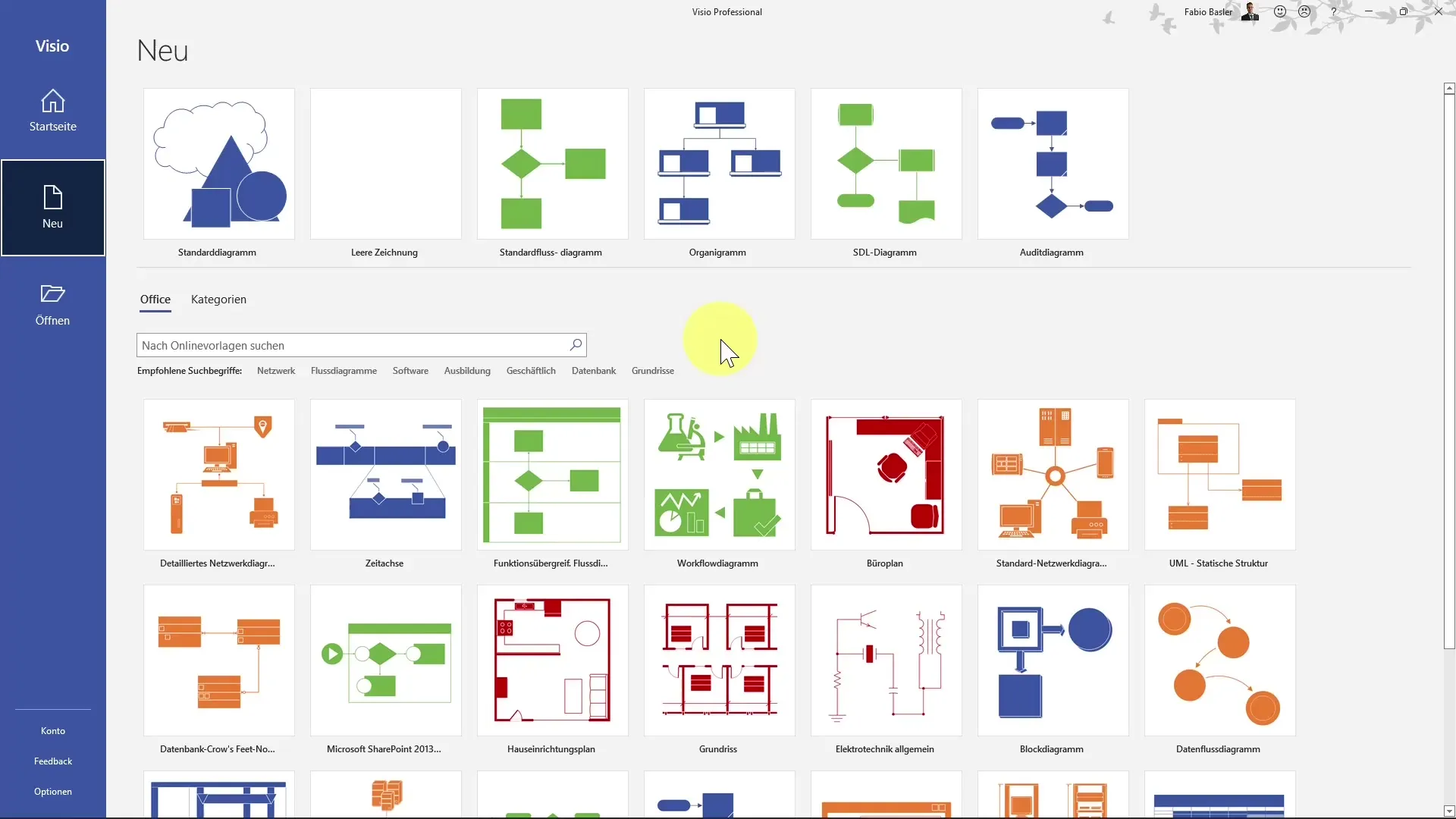
Korak 2: Izberite predlogo diagrama toka
Po izbiri "Novo" imate možnost izbire med različnimi predlogami. Izberite "Vertikalni diagram toka", ki je še posebej primeren za hierarhične procese.
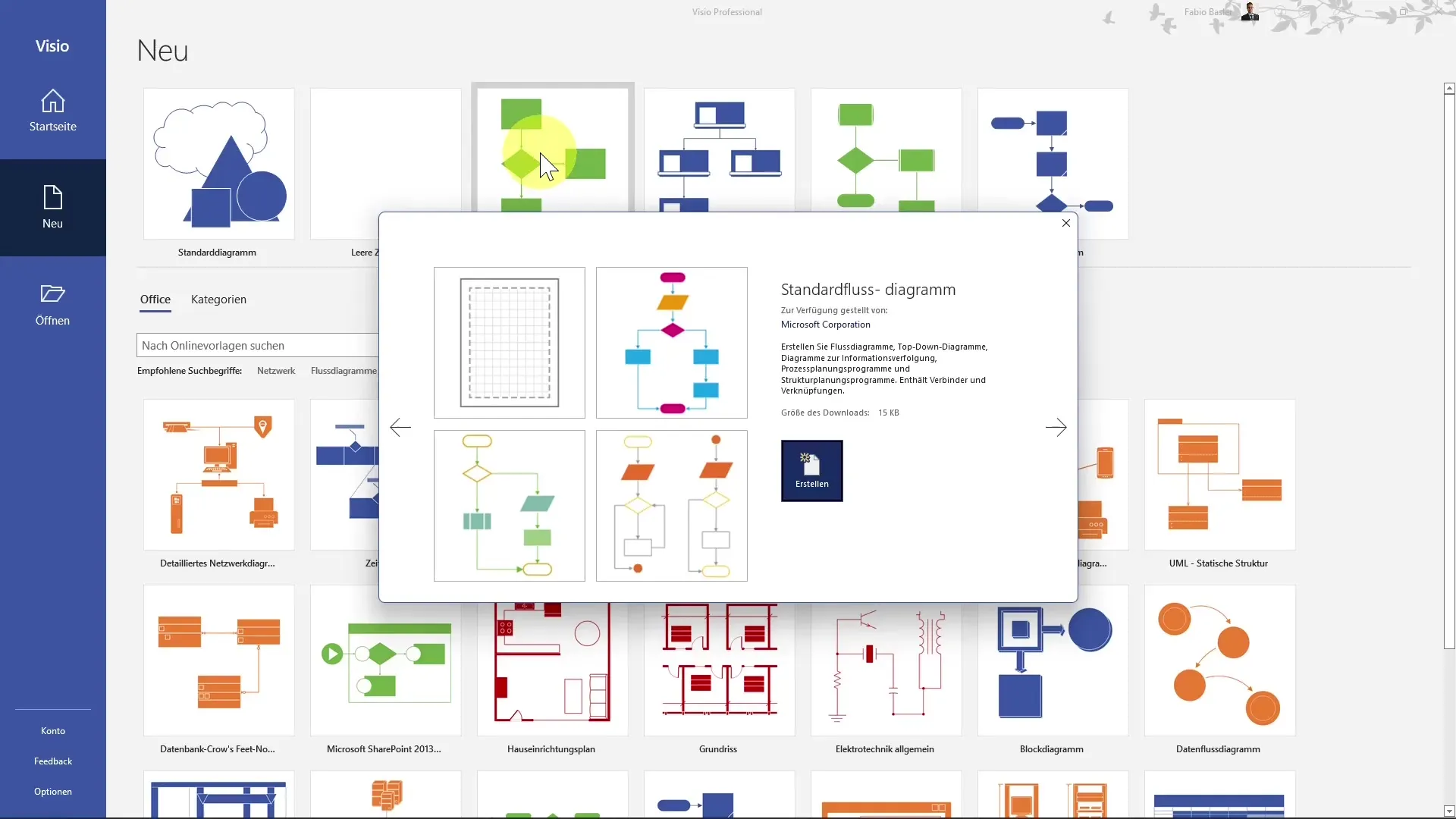
Korak 3: Ustvarite diagram
Kliknite na "Ustvari", da odprete izbrano predlogo. Pazite, da v levem meniju oblik najdete standardne oblike diagrama toka. Te so posebej zasnovane za prikaz različnih sestavnih delov procesa.
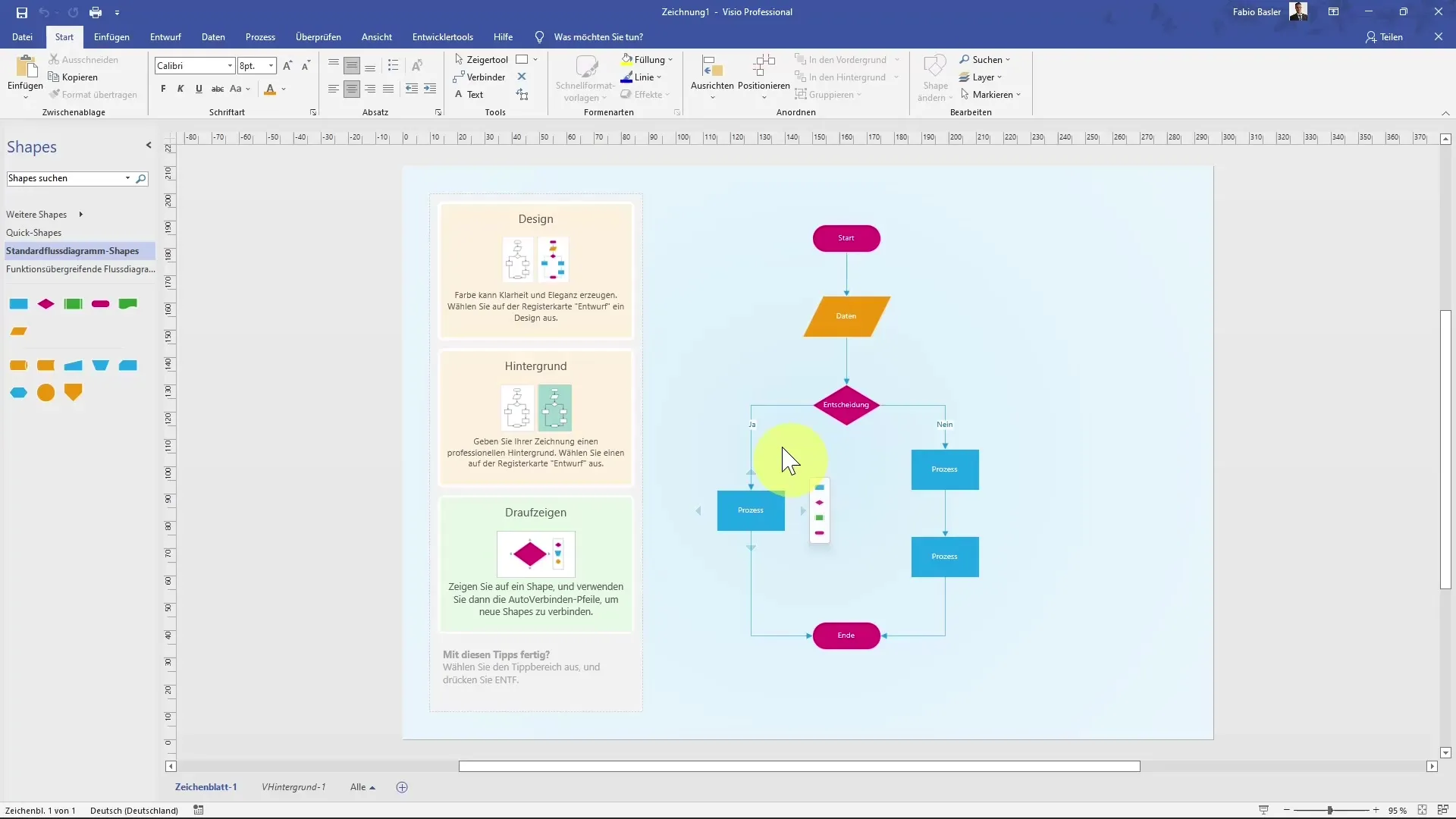
Korak 4: Izberite oblike
Začnite z ubeležitvijo prvega obratovalnega objekta. Potegnite obliko "Začetek" v diagram. Ko se pomikate s kurzorjem čez to, boste dobili predogled, kako oblika izgleda in kakšno funkcijo ima.
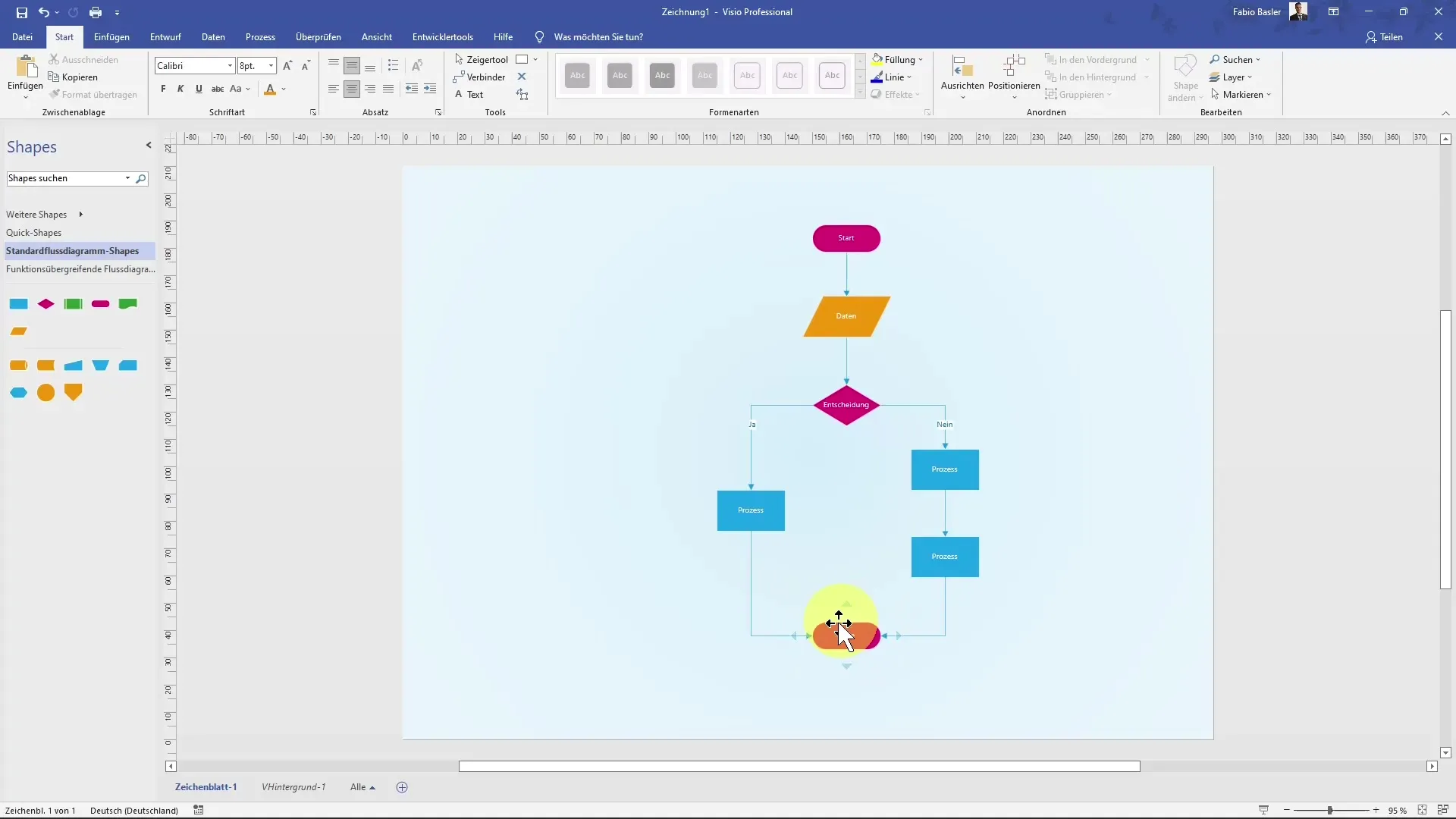
Korak 5: Dodajte procese
Zdaj dodajte druge elemente vašega diagrama toka. Uporabite oblike za podatke, odločitve in posamezne sestavne dele procesa. Odločitve so običajno predstavljene s kosi.
Korak 6: Dodajte povezave
Uporabite povezovalne objekte, da povežete posamezne oblike med seboj. Tako ustvarite logičen vrstni red procesov, kar jasno določa celotno strukturo.
Korak 7: Dodajanje opisov procesov
Kliknite na oblike in dodajte ustrezne oznake, da jasno in razumljivo predstavite vsebino. Na primer, prvi korak bi bil "Pošlji e-pošto".
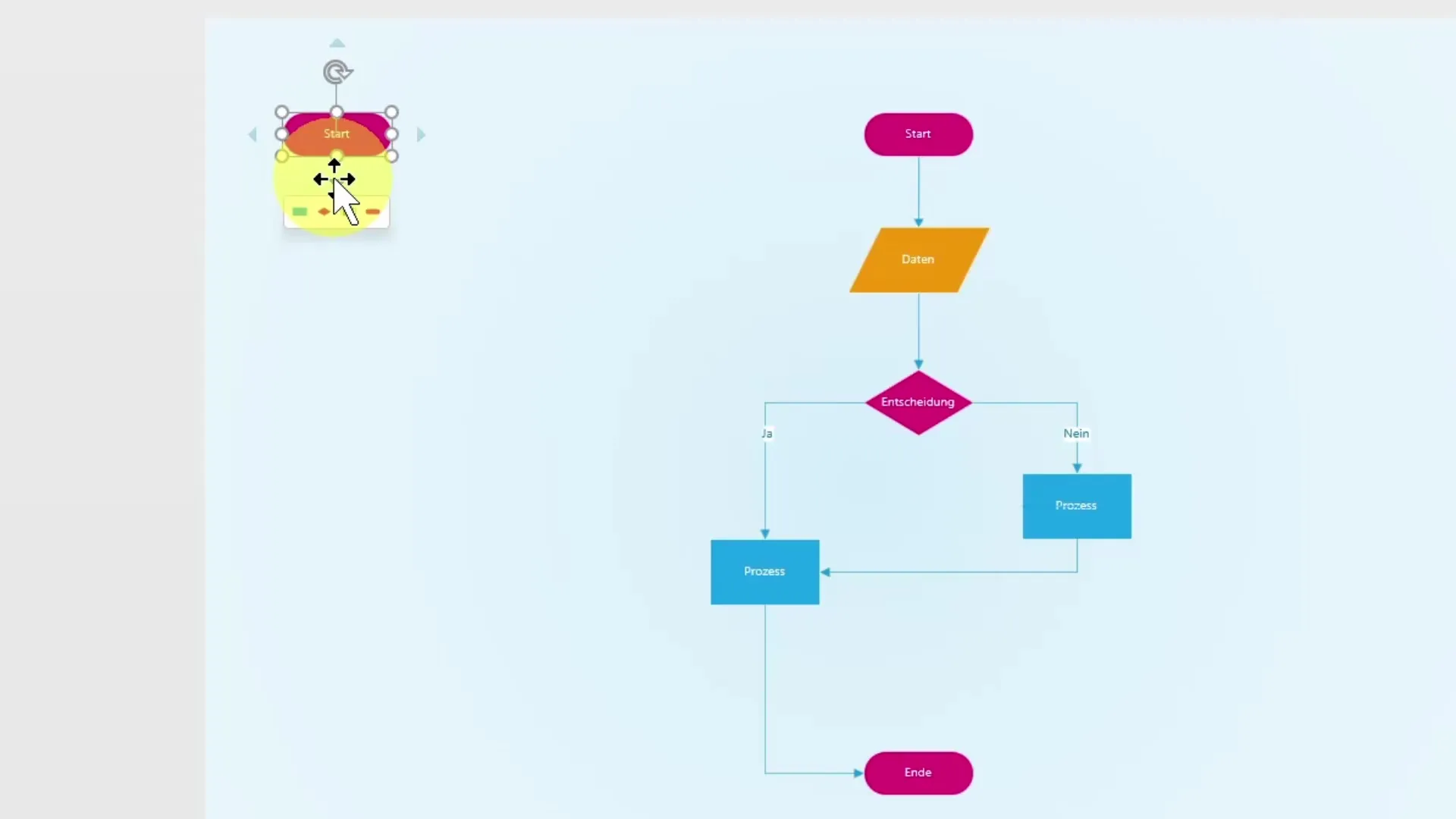
Korak 8: Določanje poti odločanja
Vključite elemente odločanja v svoj diagram. Tu razložite, kaj se zgodi, če je odgovor "Da" ali "Ne". Povežite te procese ustrezno.
Korak 9: Dokončanje diagrama
Preglejte celotno strukturo in dodajte nazadnje obliko "Konec", da zaključite proces. Tu lahko vnesete tudi oznako.
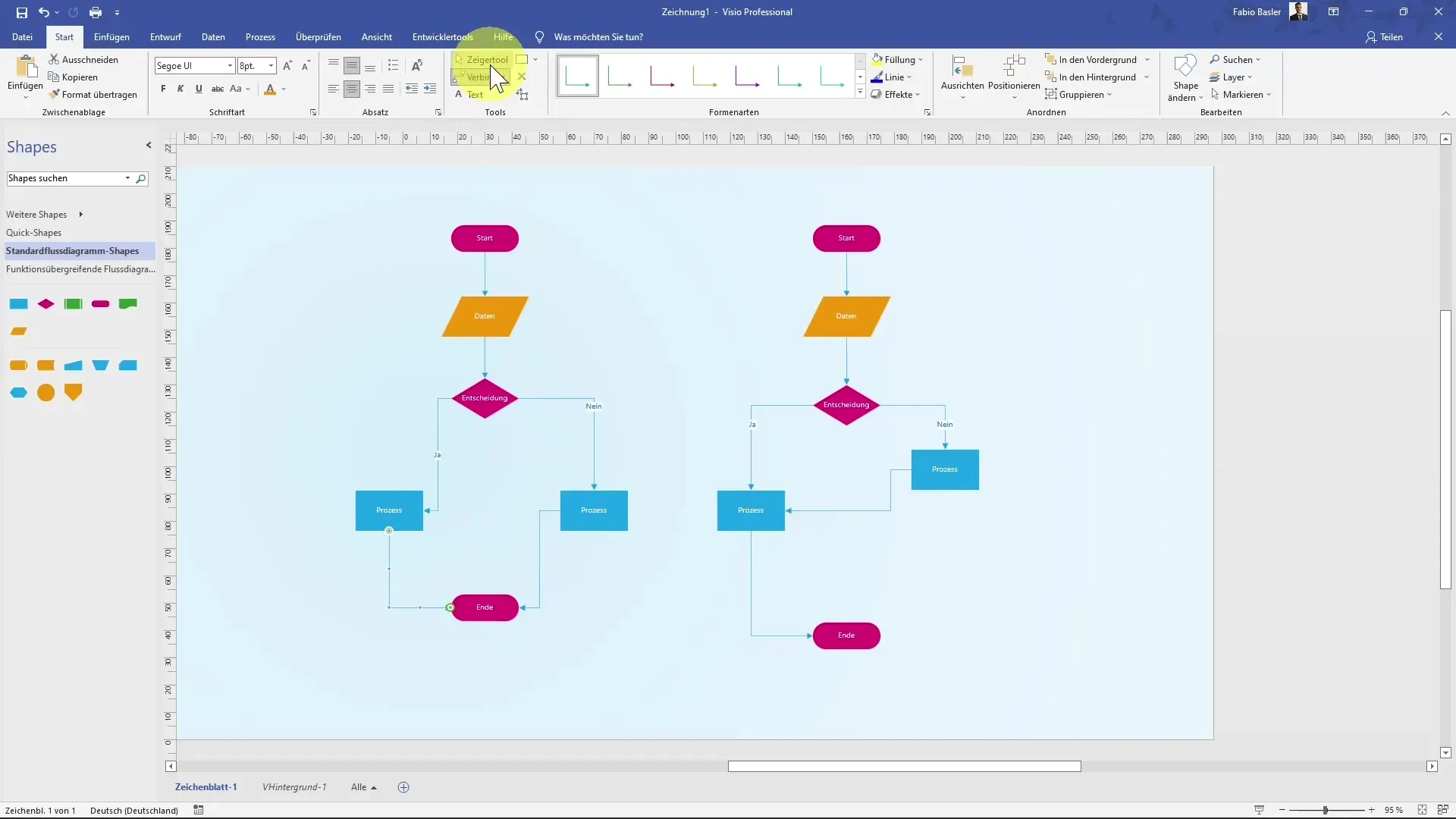
Korak 10: Prilagoditev in shranjevanje diagrama
Nato lahko prilagodite celoten diagram toka, puščice in oblike tako, da zagotovite enotno in jasno predstavitev. Diagram shranite pod ustrezno ime.
Povzetek
Za učinkovito zajemanje in prikazovanje diagramov toka Microsoft Visio uporablja različne predloge in oblike. Premišljena postavitev teh elementov ne pomaga le pri vizualizaciji procesov, ampak tudi pri komunikaciji kompleksnih informacij.
Pogosto zastavljena vprašanja
Kaj je diagram toka?Diagram toka je grafčni prikaz procesa, ki vizualno prikazuje korake in odločitve.
Katere predloge ponuja Microsoft Visio?Microsoft Visio ponuja različne predloge, kot so standardni diagrami toka, vertikalni diagrami toka in še več.
Kako uporabiti oblike v Visiu?Oblike lahko povlečete iz leve menijske vrstice v diagram, da prikažete različne sestavne dele procesa.
Kako vzpostaviti povezave med oblikami v Visiu?Povezave vzpostavite z objekti za povezovanje, ki jih lahko postavite med oblike.
Ali lahko kasneje prilagodim svoj diagram toka?Da, oblike in njihove položaje lahko kadar koli prilagodite ter diagram shranite.


